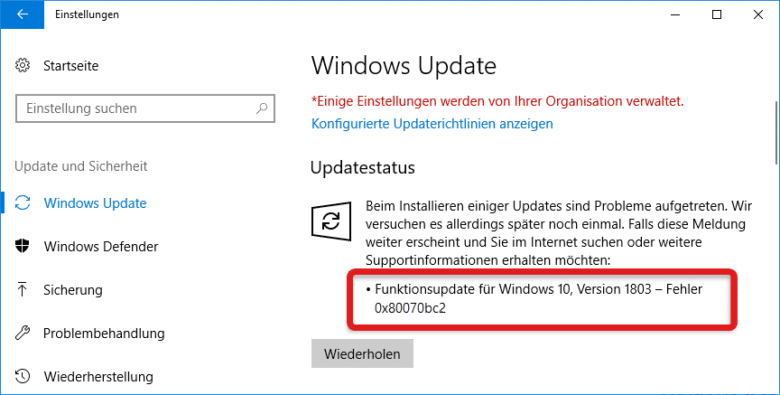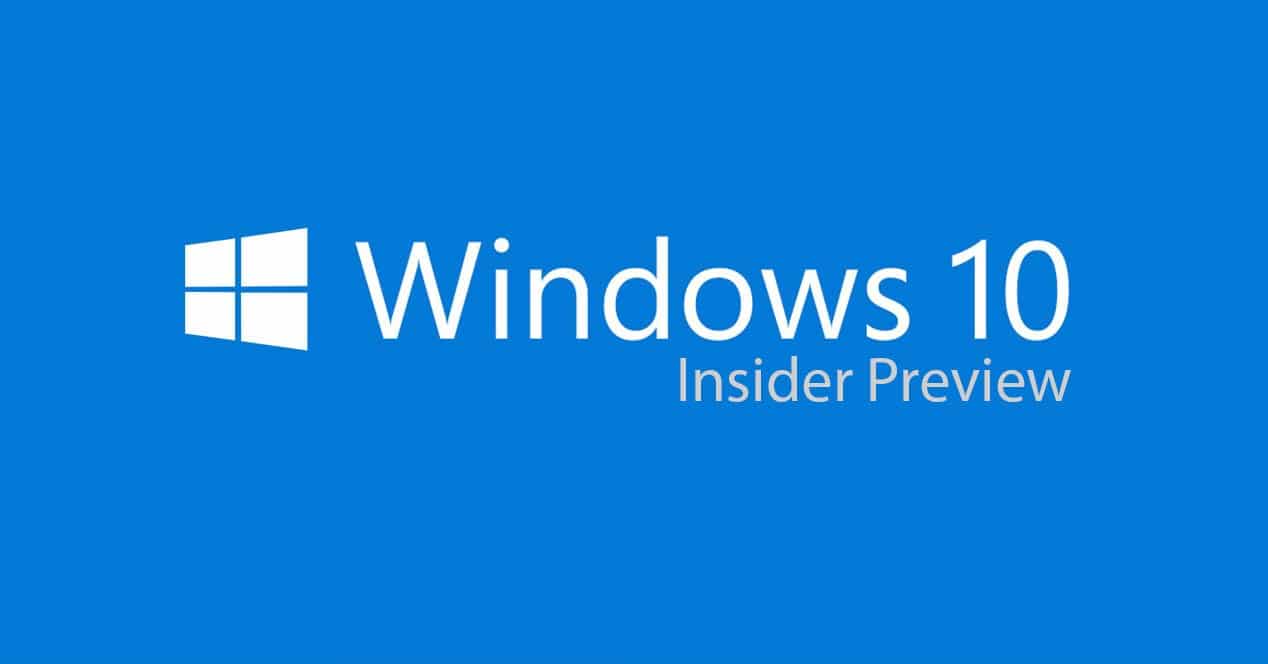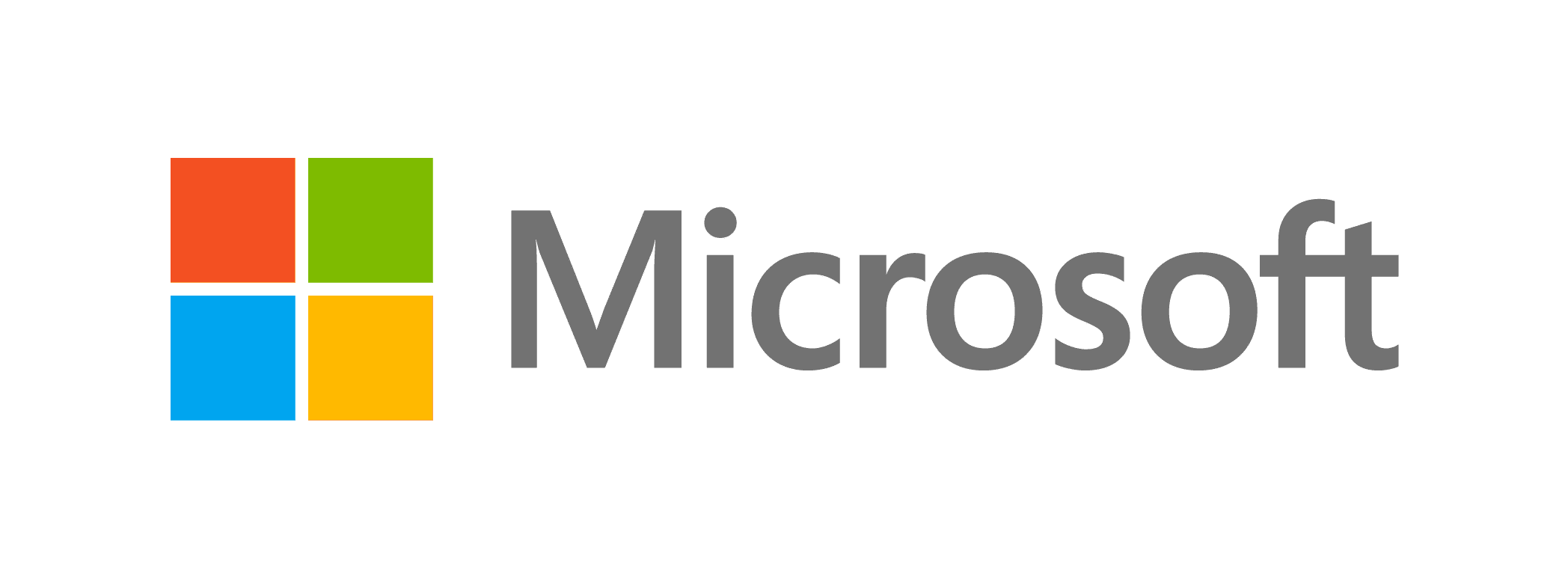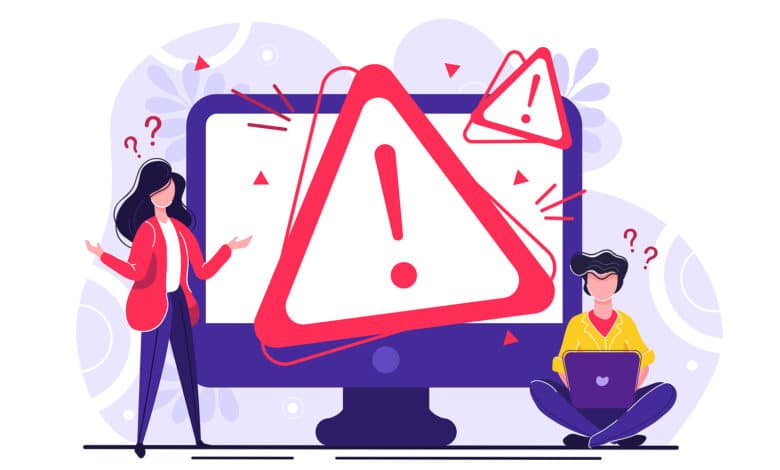
Bei neuen Sicherheitsupdates von Windows 10 ist leider nicht auszuschließen, dass Probleme im Rahmen des Update-Installationsprozesses auftreten. Ein häufiger Fehlercode ist 0x80070bc2, der vor allem im Zusammenhang mit folgenden Updates genannt wird:
- KB4056892
- KB4074588
- KB4088776
- KB4093112
Wenn ein einfacher Systemneustart nicht weiterhilft, solltest du die folgenden Lösungen zur Fehlerbehebung ausprobieren.
Lösung 1: Virenscanner deaktivieren
Bei einigen Nutzern waren installierte Virenscanner (z.B. Kaspersky Internet Security oder Avira Antivirus) schuld am 0x80070bc2 Update-Problem. Darum solltest du zunächst deinen Virenscanner deaktivieren und das Update im Anschluss erneut installieren. Denk aber daran, dein Virenprogramm wieder zu aktivieren, falls die Installation erfolgreich war!
Lösung 2: Windows-Update-Problembehandlung ausführen
Bevor wir zu größeren Maßnahmen greifen, sollte immer zunächst eine Problembehandlung durch das System selbst durchgeführt werden – denn bestenfalls lässt sich der Fehler ganz von allein beheben. Die entsprechende Funktion findest du unter Start > Einstellungen > Update und Sicherheit > Problembehandlung > Zusätzliche Problembehandlungen.

Lösung 3: Update-Services neustarten
Gelegentlich liegt die Ursache in den Update-Services von Windows – das sind die Dienste, die für den Updateprozess benötigt werden. Zur Behebung dieses Problemfalls müssen die Services beendet und über einen Systemneustart erneut gestartet werden. Öffne dazu die Windows-Kommandozeile, indem du nach „Eingabeaufforderung“ im Startmenü suchst und die App per Rechtsklick als Administrator ausführst.
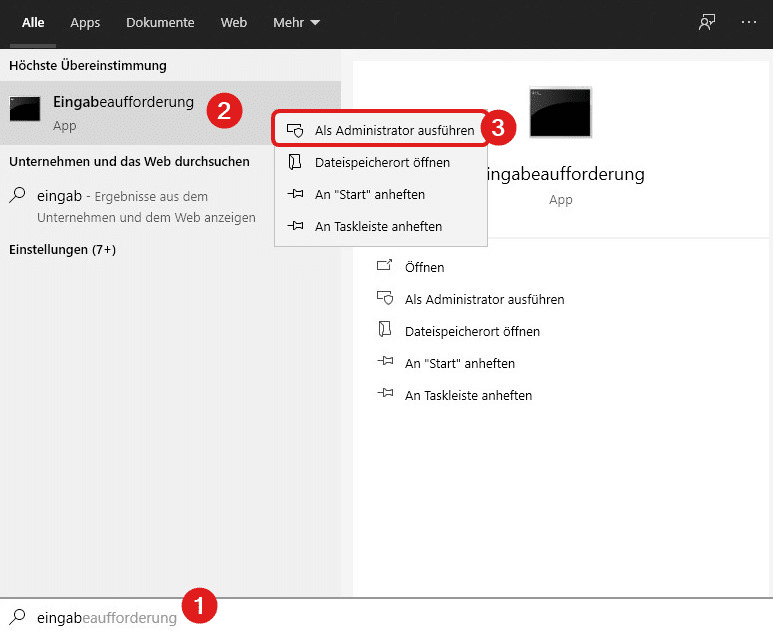
Im ersten Schritt beendest du nun den Windows-Update-Service (wuauserv), den Datenübertragungsdienst (bits), den Installationsdienst (trustedinstaller), den Service für Anwendungsidentität (appidsvc) sowie den Kryptografie-Dienst (cryptsvc), indem du folgende Befehle in die Konsole eingibst und jeden Befehl mit [Enter] bestätigst:
net stop wuauserv net stop bits net stop trustedinstaller net stop appidsvc net stop cryptsvc
Nun werden die Konfigurationseinstellungen der Dienste verändert, und zwar so, dass sie automatisch beim Hochfahren starten (im Normalfall startet das Betriebssystem diese selbst und erst dann, wenn sie benötigt werden). So wird der Fall gewährleistet, dass sie für alle zukünftigen Updates sicher verfügbar sind. Zur Konfiguration werden nun folgende Befehle eingegeben und wieder mit [Enter] bestätigt:
SC config wuauserv start=auto SC config bits start=auto SC config trustedinstaller start=auto SC config appidsvc start=auto SC config cryptsvc start=auto
Im Anschluss muss der Rechner neugestartet werden. Versuche nun das Update erneut zu installieren.
Lösung 4: Systemwiederherstellung verwenden
Wird der Fehlercode 0x80070bc2 noch immer angezeigt, besteht weiterhin die Möglichkeit, das System in einen früheren Betriebszustand zurückzuversetzen, um eventuelle fehlerbehaftete Systemeinstellungen, die das Update verhindern, rückgängig zu machen. Keine Sorge: Bei Windows 10 hat die Wiederherstellung eines früheren Systemzustands keine Auswirkung auf die persönlichen Daten (Dokumente, Bilder etc.).
Voraussetzung: Es wurde in der Vergangenheit mindestens ein Wiederherstellungspunkt erstellt, auf den Windows zurückgreifen kann!
Um zu prüfen, ob das System gegebenenfalls automatisch einen solchen Punkt erstellt hat, geh in die Systemsteuerung (im Startmenü suchen oder mit den Tasten [Windows]+[R] und der Eingabe „control“). Unter „System und Sicherheit“ findest du das Feld „Sichern und Wiederherstellen“, in dem dir angezeigt wird, ob eine solche Sicherung vorliegt und wenn ja, von wann. Unter „Sicherheit und Wartung“ klickst du anschließend auf „Wiederherstellung“ und wählst den Wiederherstellungspunkt aus, auf den das System zurückgesetzt werden soll.
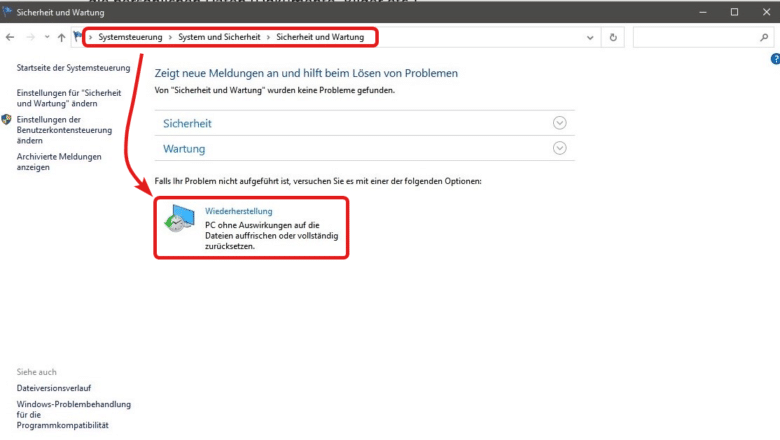
Lösung 5: Das problematische Update manuell installieren
In einem letzten Schritt – soweit alle vorherigen Lösungsansätze gescheitert sind – kannst du das betroffene Update auch manuell installieren. Dazu muss das Update zunächst im Microsoft Update Katalog heruntergeladen werden, indem du die genaue KB-Nummer des Updates in die Suchleiste tippst („KB“ muss mit eingegeben werden!).
Hinweis: Die KB-Nummer ermittelst du über Einstellungen > Update und Sicherheit > Updateverlauf anzeigen. Dort sind alle installierten Updates mit entsprechenden Notizen („erfolgreich installiert am …“ oder „Fehler bei der Installation am …“) mit ihren Nummern aufgeführt. Suche in diesem Fall nach dem Update mit dem Fehlercode 0x80070bc2 in seiner Notiz.
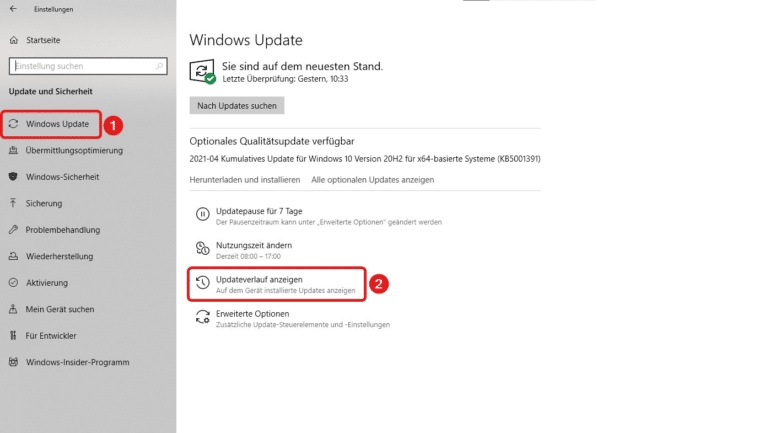
Der Katalog liefert dir im Anschluss eine Liste mit verschiedenen Update-Versionen. Lade dir die für dein System bzw. deine Architektur passende Version herunter und führe danach die msu-Datei des Downloads aus. Mit einem anschließenden Neustart sollte das problematische Update erfolgreich durchgeführt und der Fehler 0x80070bc2 behoben sein.